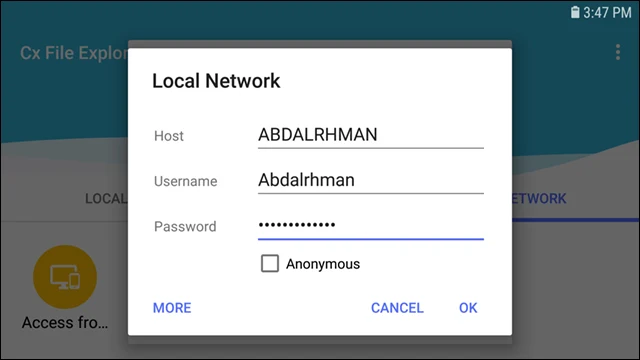كما هو معروف لدى البعض، كابل OTG يضيف منفذ USB إلى هاتفك الذكي لتتمكن من توصيل أي جهاز آخر به. بينما من الاستخدامات الأكثر أهمية له هي القدرة على توصيل فلاش ميموري USB بالهاتف وتبادل الملفات بصورة مباشرة أو على الأقل تصفحها. لكن كيف سيكون الحال إذا كان هاتفك لا يدعم توصيل كابل OTG... أو دعنا نقول أنك غير قادرًا على شرائه لسببً ما ؟ حسنًا، البعض قد يلجأ للحل التقليدي وهو توصيل الفلاشة بجهاز كمبيوتر وتوصيل الهاتف بنفس الجهاز حتى يمكن نقل الملفات من الهاتف إلى الفلاشة أو العكس. لحسن الحظ، هناك حل أبسط وأفضل من هذا سيتيح لك تصفح الملفات المخزنة على الفلاش ميموري من الهاتف والتحكم بها عن بُعد بسهولة. سنوضح لكم كل شيء يتعلق بهذا الموضوع في السطور الآتية.

هذه الطريقة لا تتطلب وجود صلاحيات الـ Root على هاتفك الأندرويد، بل الفكرة بكل بساطة هي أننا نقوم بتفعيل خاصية المشاركة على نظام ويندوز للسماح للأجهزة المجاورة الوصول إلى الملفات المخزنة على الفلاشة المتصلة بالكمبيوتر لاسلكيًا. وبالتالي هناك بعض الشروط الواجب توافرها: أولًا جهاز كمبيوتر وهاتف أندرويد متصلين بنفس الراوتر، ثانيًا تطبيق Cx File Explorer والذي سيكون بمثابة حلقة وصل بين الهاتف والكمبيوتر لتصفح الملفات. وبمجرد الانتهاء من تطبيق الخُطوات التالية، ستتمكن من فتح الملفات المخزنة على الفلاشة (مثل الأفلام والأغاني والمستندات) على هاتفك، أو نقل الملفات بين الكمبيوتر والهاتف.
اول خُطوة عليك أن تقوم بها هي توصيل الفلاش ميموري بالكمبيوتر عبر منفذ الـ USB. وبعد أن يتم قراءتها من قبل نظام ويندوز، قم بفتح أداة File Explorer ثم اضغط كليك يمين على البارتيشن الخاص بالفلاشة واختر من القائمة "Properties". ثم من النافذة التي سوف تظهر أمامك، أنتقل إلى علامة تبويب "Sharing" وبعد ذلك اضغط على زر "Advanced Sharing". ستظهر لك نافذة اخرى، ضع علامة ✔ بجوار خيار "Share this folder".
بذلك قمت بتفعيل خاصية مشاركة "الفلاشة" اونلاين، لكن إفتراضيًا سيسمح لك الويندوز فقط بقراءتها عبر الأجهزة الأخرى. وبالتالي لن تستطيع نقل أو نسخ أي محتوى من الفلاشة على هاتفك. لحل هذه المشكلة، اضغط على زر Permissions ثم ضع علامة ✔ أسفل Allow وأمام Full Control ثم اضغط OK. الآن أصبح لديك صلاحية التحكم الكامل فى الفلاشة من الهاتف. وبعد الإنتهاء من إعداد كل هذه الخُطوات اضغط OK ثم Apply وأغلق النافذة. حآن الوقت الآن لإعداد الجوّال من أجل الوصول إلى ملفات الفلاشة من خلاله.
على هاتفك الأندرويد، قم بتحميل وتثبيت Cx File Explorer من متجر Google Play. ثم بعد تشغيله انتقل إلى علامة تبويب Network واضغط على أيقونة الإضافة (+) الزرقاء لتظهر لك نافذة منبثقة انتقل منها أيضًا إلى علامة تبويب REMOTE واختر local Network. سيقوم التطبيق الآن بفحص الأجهزة المجاورة المتصلة على نفس الشبكة والتي لديها إمكانية مشاركة الملفات، لذلك ينبغي أن يظهر لك أسم الحاسوب الخاص بك أسفل Select Local Network. حينئذ، سوف تضغط على اسم الجهاز.
وقبل إنشاء نقطة الوصول، سوف يطلب منك التطبيق إدخال بيانات تسجيل الدخول إلى هذا الحاسوب. كل ما عليك هنا هو أن تقوم بكتابة أسم المُستخدم الخاصة بك على نظام ويندوز (التى قمت بتحديدها أثناء إعداد ويندوز عقب تثبيته) ثم إدخال كلمة السر التي تستخدمها لتسجيل الدخول إلى النظام. فى حالة إذا لم يكن جهازك محمي بكلمة سر، اترك حقل Password فارغًا. بعد الانتهاء اضغط OK ليتم تسجيل الدخول بنجاح.
سيبحث تطبيق Cx File Explorer الآن عن الأقراص المتاح لها خاصية المشاركة على هذا الحاسوب. وبما أنك قمت بتفعيل الخاصية على الفلاشة مثلما وضحنا فى الخُطوات الأولى، سوف يظهر أمامك على شاشة الهاتف الآن الحرف الخاص بالفلاشة، فقم بالنقر فوقه لعرض كافة محتويات الفلاشة من ملفات ومجلدات مخزنة عليها. وإذا كانت هناك ملفات مخفية، أضغط على زر View بالأعلى ثم فعل خيار Show hidden files حتى يتم عرضها. تستطيع الآن بكل بساطة فتح هذه الملفات وعرضها على شاشة الهاتف، أو تحديد أي ملفات ثم النقر على Copy لنسخها على ذاكرة الهاتف (الداخلية أو الخارجية) أو العكس. يمكنك تحديد أي ملفات من ذاكرة الهاتف ونسخها أو نقلها إلى الفلاشة. عملية النقل هنا تتم لاسلكيًا لذا يجب ترك الإنترنت متصل بكلا الجهازين.